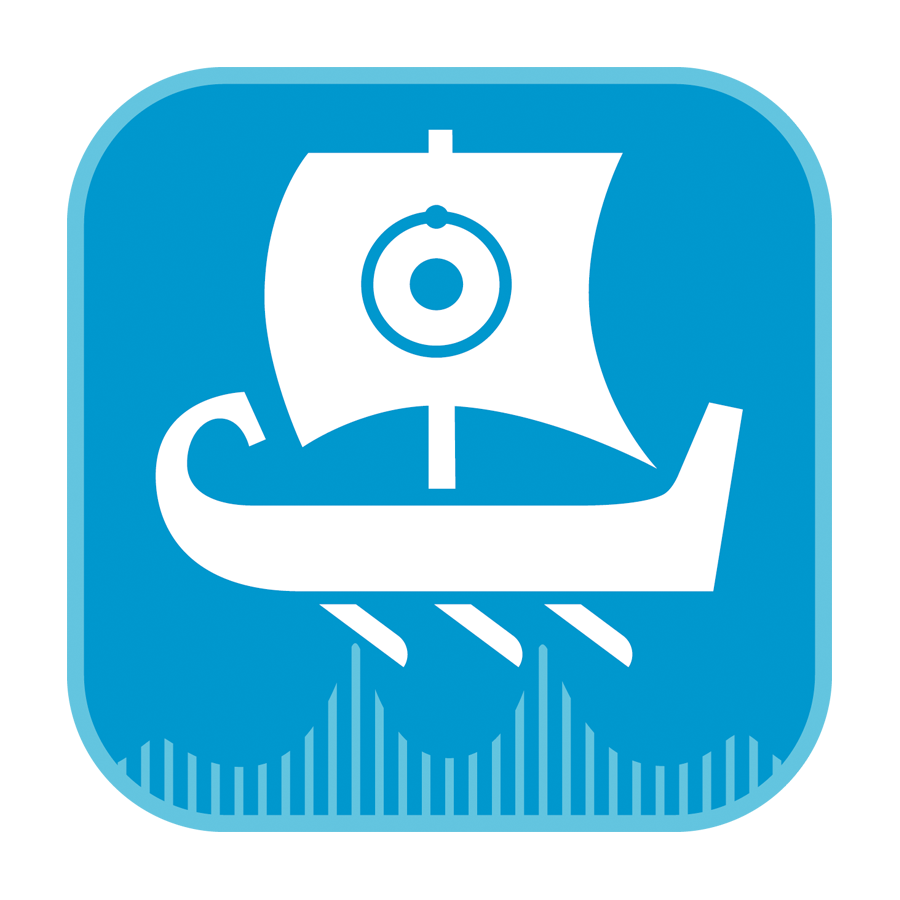JASON Tips: 処理リストの編集方法
NMJT_0003
処理方法の設定
データを開くと、そのデータに保存されている処理リストを読み取り、自動的に処理を実行したデータが表示されます。
処理方法を変更したい場合は、コンテキストツールボタンから[データ処理]のタブページを開き、次の手順で処理リストの編集を行うことができます。
①[編集]ボタンから、処理テンプレートを編集 (処理項目の追加・削除) します。
②各処理項目の右側に矢印ボタンがあり、これをクリックすると内容が展開されます。各項目ごとのパラメータの編集はここで行います。
③各処理項目にはチェックボックスがあり、処理を実行するかどうかの選択ができます。
④設定が終わったら、右下の[適用]ボタンをクリックすることで変更箇所がデータに反映されます。
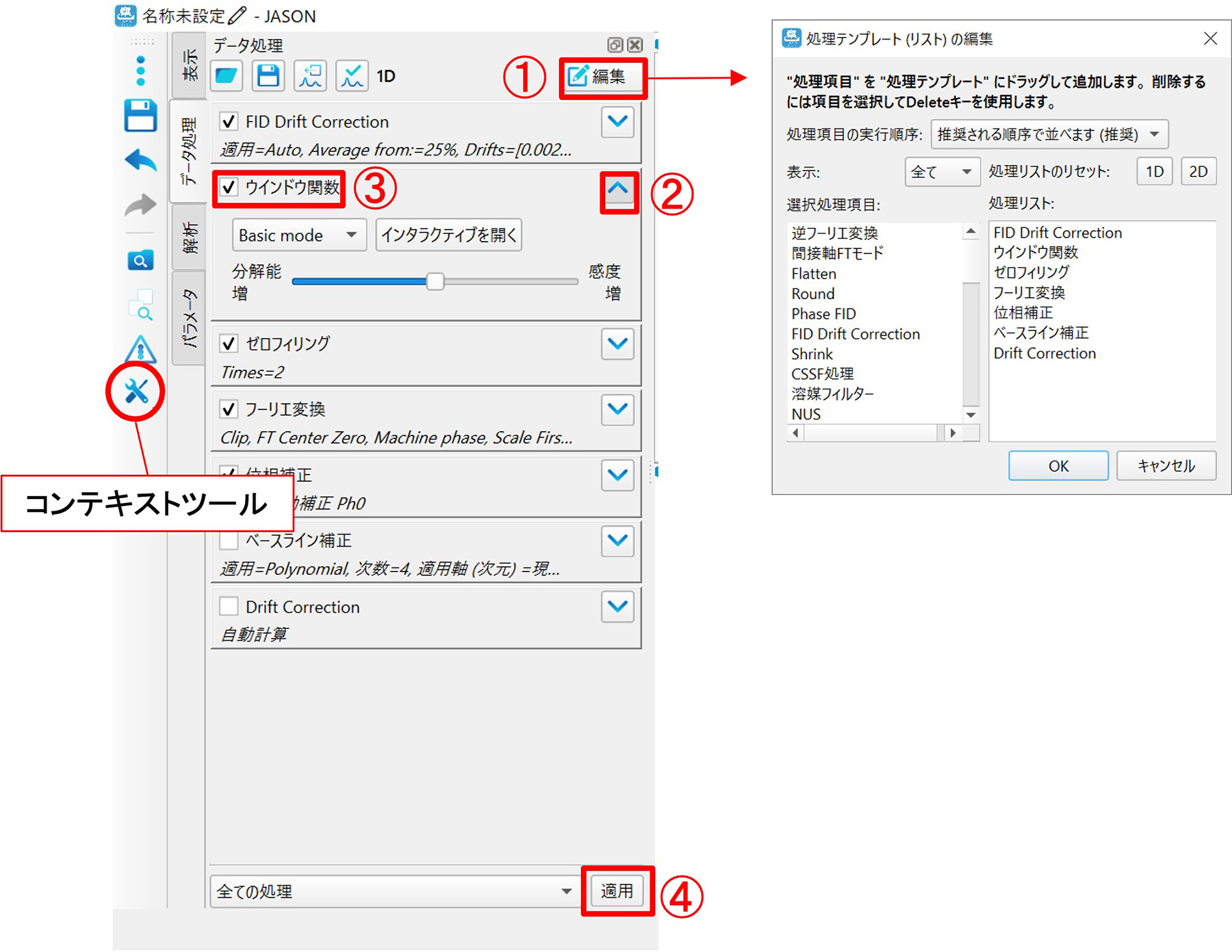
ウインドウ関数の設定
ウインドウ関数の内容を展開すると、アポダイゼーションスライダーが表示されます (Basic mode)。
スライダーを左右に動かして[適用]ボタンを押すことで、分解能またはS/Nのいずれかを強調したスペクトルが得られます。さらに、Basic modeからExpert modeに変更すると、Exponential関数の他に、Gauss, Sine, Trapezoid関数、もしくはそれらの複合をウインドウ関数として設定できます。また、Expert modeで[インタラクティブを開く]をクリックすると、FID上の関数の形を視覚的に把握することができます。
初期設定 (生データの設定)
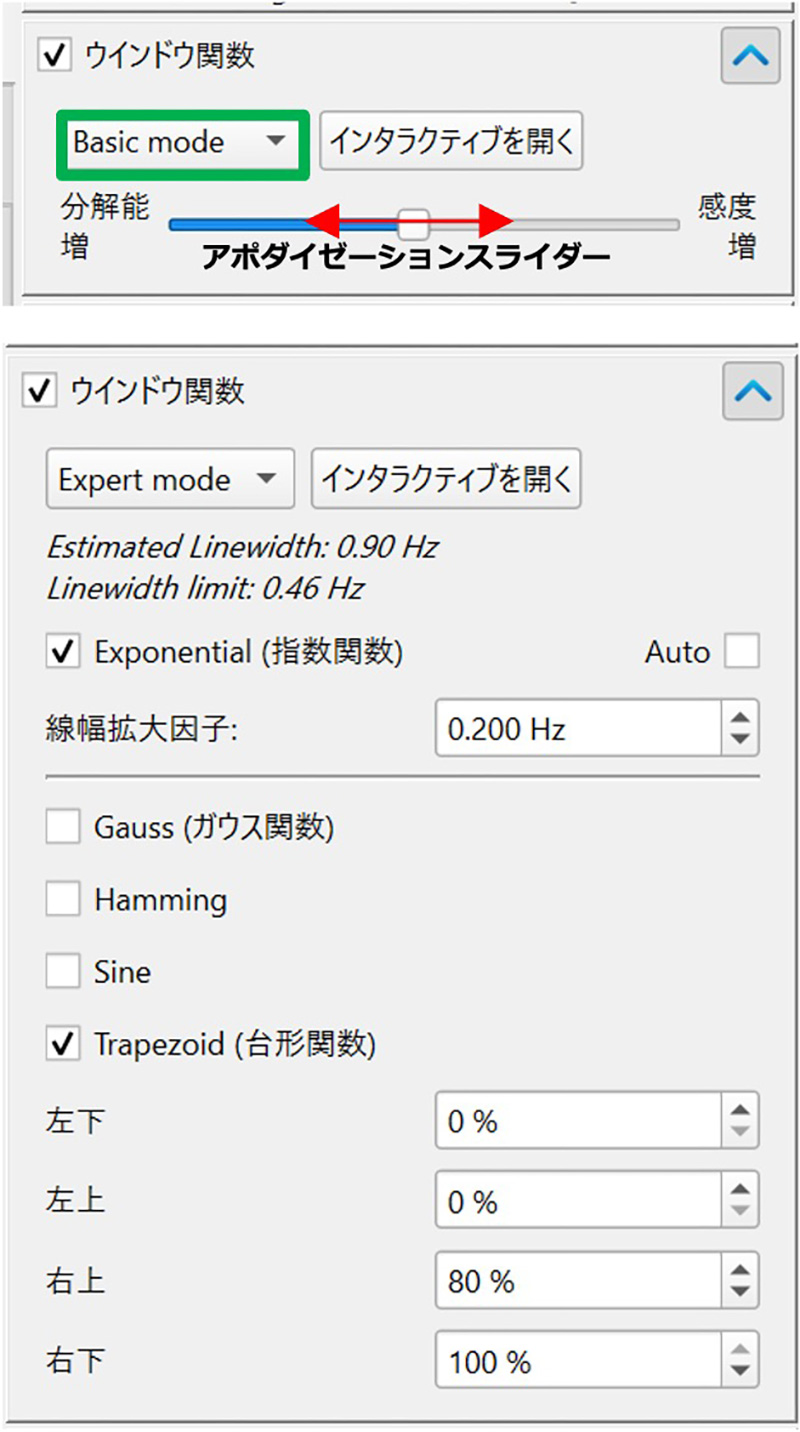
分解能強調
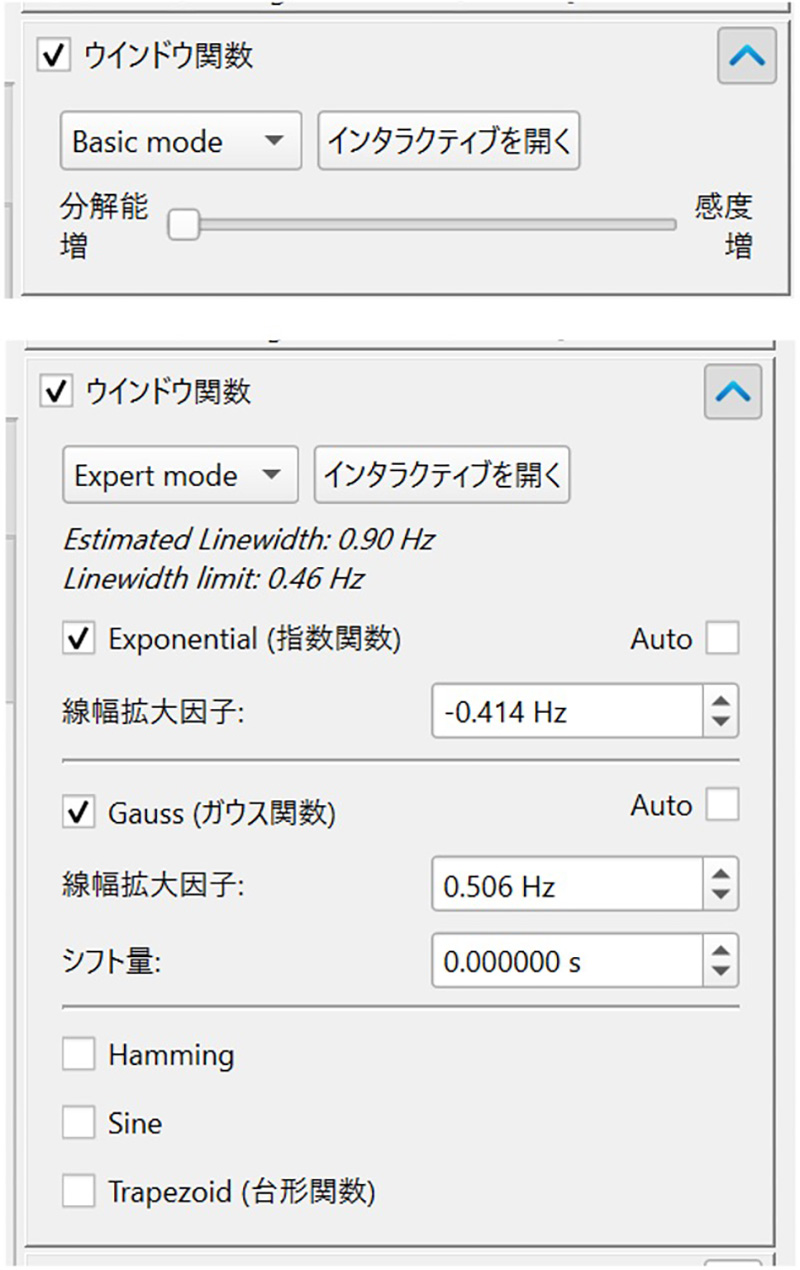
S/N強調
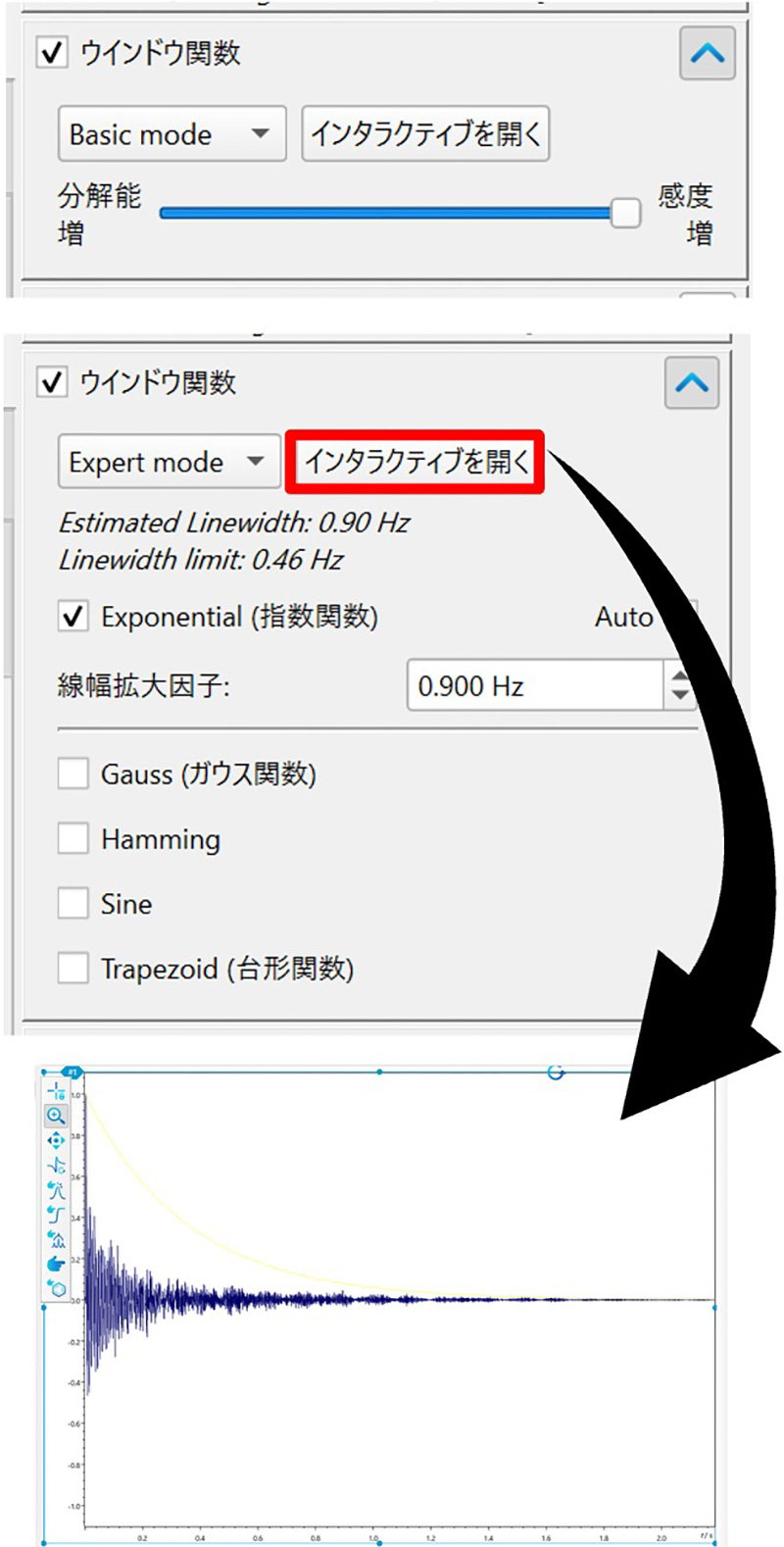
上記の設定で分解能を強調した場合、S/Nを強調した場合はそれぞれ次のようなスペクトルが得られます。

※ これらは JASON (JEOL Analytical Software Network) ver.5.1 によるものです。